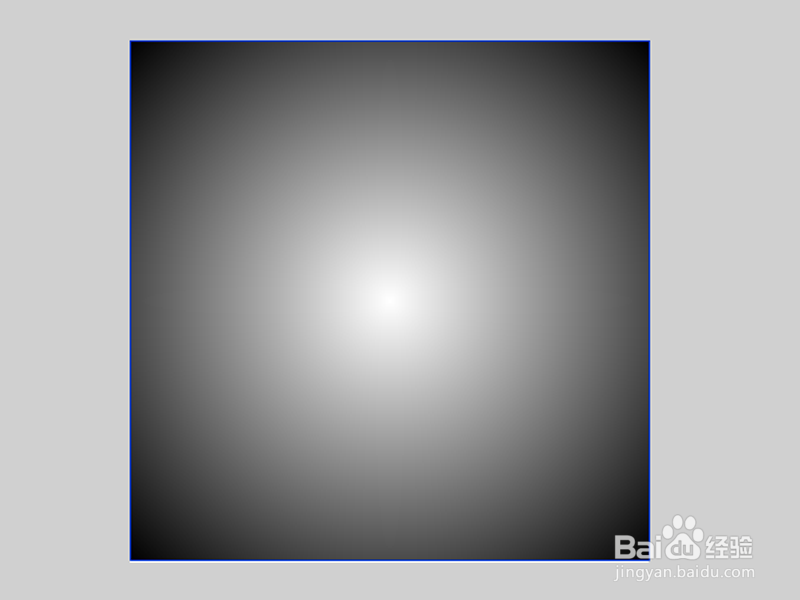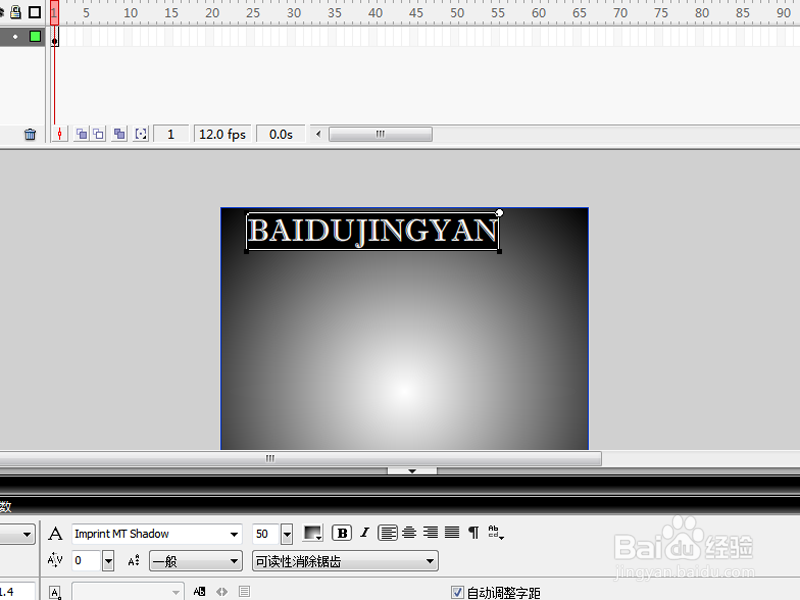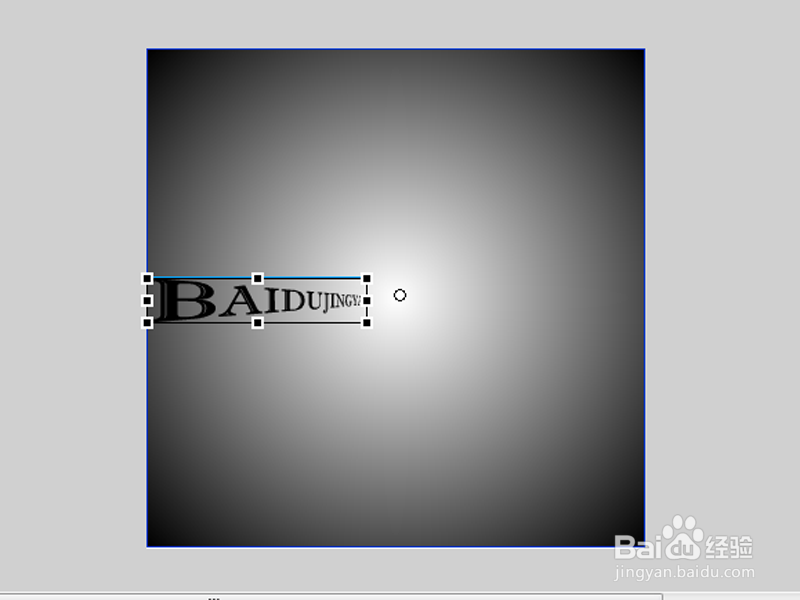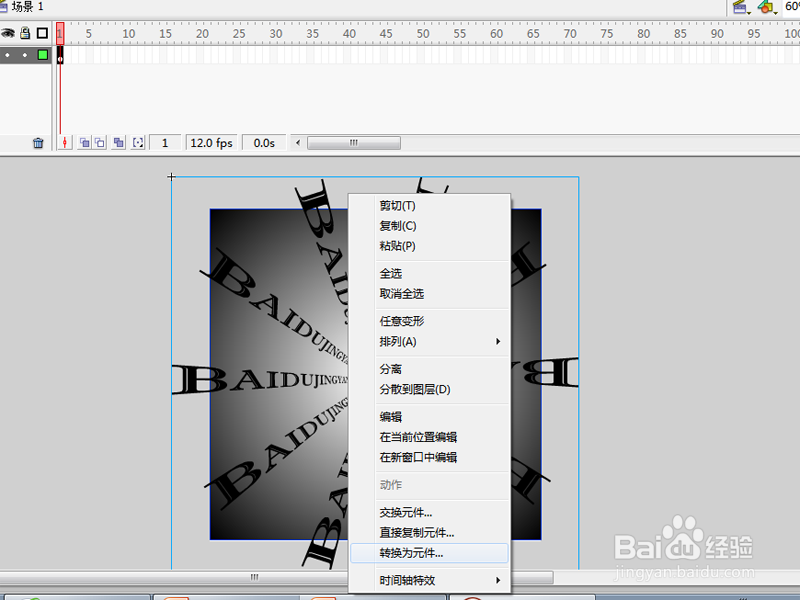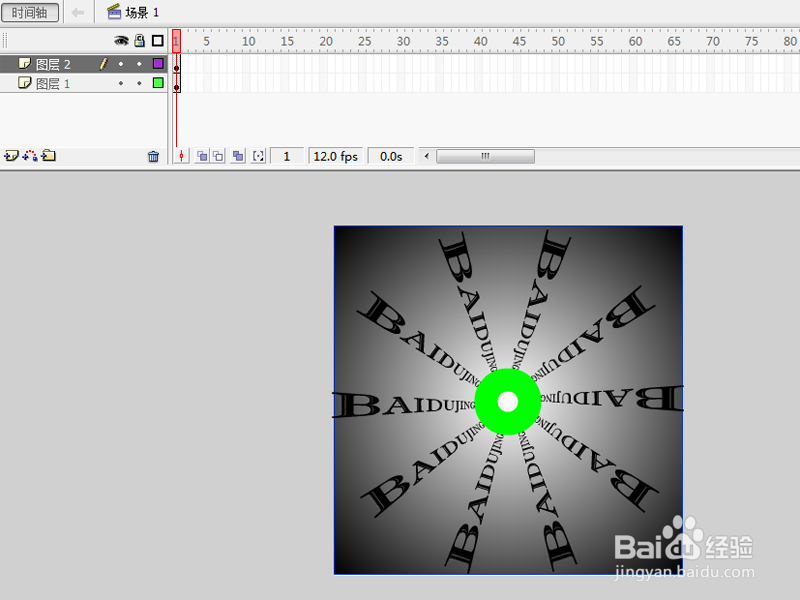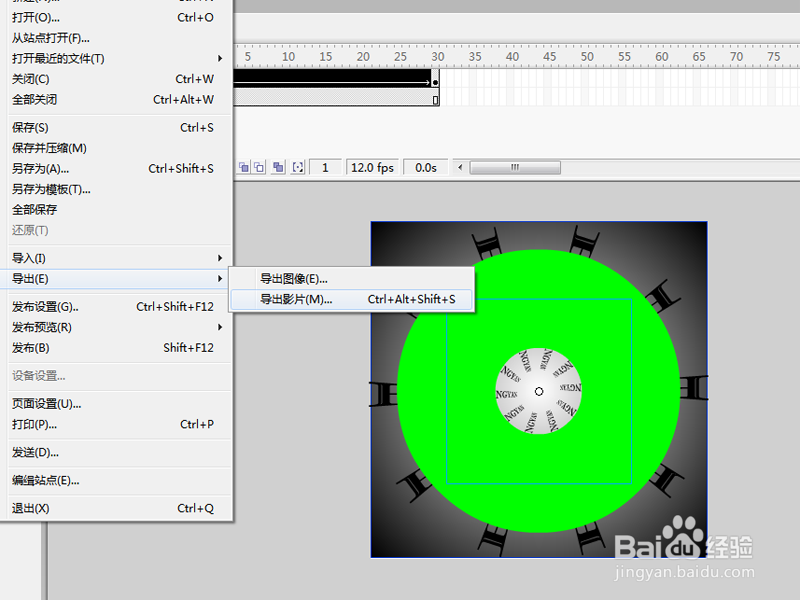如何利用flash制作扩散文字动画
1、首先启动flash8,新建一文档,设置大小为800*800,背景颜色为白色,帧频为12fps
2、选择矩形工具,设置笔触颜色为无,添加颜色为灰色径向渐变,在舞台上绘制一个正方形。
3、接着选择文本工具并输入文本内容,设置字体为Imprint MT Shadow,字号为50.
4、选择文字,执行ctrl+b组合键两次将文字打散,选择任意变形工具,右键单击文字选择扭曲,将文字进行扭曲。
5、将文字转换为图形元件,设置左对齐,垂直中齐,选择任意变形工具,将中心点移动到舞台中心。
6、执行ctrl+t进行变形,设置角度为36,接着点击复制并应用变形按钮10次,使其形成一个圆形,并选择所有的文字将其转换为图形元件。
7、新建图层2,选择椭圆工具,设置笔触颜色为黄色,填充颜色为无,线条颜色为40,按住shift+alt组合绘制一个小圆。
8、在图层2的30帧处插入关键帧,并将元件2扩大,在1-30帧处创建补间动画。执行文件颍骈城茇-导出-导出影片命令,将文件导出为gif文件。
声明:本网站引用、摘录或转载内容仅供网站访问者交流或参考,不代表本站立场,如存在版权或非法内容,请联系站长删除,联系邮箱:site.kefu@qq.com。
阅读量:52
阅读量:68
阅读量:84
阅读量:77
阅读量:57